
Како да пренесете велику датотеку преко Интернета? Ако сте имали такво питање, уобичајено решење је било да се за то користе услуге треће стране, уз помоћ којих се тако велика датотека може пренети на други рачунар или мобилни уређај.
Услуга за синхронизацију БитТоррент Синц посебно је дизајнирана за пренос великих датотека на други рачунар или други уређај без употребе посредника треће стране. Приликом рада, БитТоррент Синц користи БитТоррент протокол за синхронизацију великих датотека између два рачунара.
Садржај:- Инсталирање БитТоррент Синц на рачунар
- Инсталирање БитТоррент Синц на другом рачунару
- Додавање нових директоријума у БитТоррент Синц
- Како преносити велике датотеке путем БитТоррент Синц
- Додавање нових директоријума у БитТоррент Синц
- Уклањање мапе из БитТоррент Синц
- Брисање датотека у БитТоррент Синц
- Једносмерна синхронизација путем БитТоррент Синц
- Привремени приступ фасцикли у БитТоррент Синц
- Закључци чланка
- БитТоррент Синц - како пренијети велику датотеку између рачунара (видео)
Да бисте користили могућности услуге БитТоррент Синц, морате инсталирати бесплатни програм БитТоррент Синц на рачунаре који ће бити синхронизовани једни са другима..
Уз помоћ програма могуће је преносити велике датотеке путем Интернета, с једног рачунара на други. Наравно, користећи БитТоррент Синц, можете да преносите датотеке не само велике величине, већ и мале датотеке.
За преношење датотека обично користе похрану у облаку, ФТП сервере, дељење датотека и датотеке се такође преносе помоћу различитих уређаја, на пример, коришћењем екстерних УСБ флеш уређаја..
Неки од тих посредника подржавају синхронизацију података. То значи да датотека која се на једном рачунару одмах променила постаје доступна у новој верзији на другом рачунару или на мобилном уређају. Под условом да је други рачунар у овом тренутку повезан на Интернет и да има приступ складишту датотека.
Услуга БитТоррент Синц комбинује торрент клијент и алат за аутоматску синхронизацију података. Помоћу услуге синхронизације БитТоррент Синц можете пренијети велику датотеку путем Интернета, разбијајући је на мале делове. У овом случају није потребно учешће корисника у овом процесу.
Када се користи БитТоррент Синц, датотеке се директно преносе са једног рачунара на други, без учешћа спољног сервера. Датотеке смештене у фолдер за синхронизацију биће синхронизоване и доступне са свих уређаја и рачунара којима је дозвољен приступ овој мапи.
Аутоматска синхронизација чува најновију верзију модификоване датотеке.
Дељење датотека одвија се у шифрираном облику помоћу алгоритма АЕС-256. Пренесени подаци се не чувају на серверу или у облаку. Датотеке су доступне само оним корисницима којима дате „тајну“ - тајни код шифрованог кључа који се не преноси путем мреже.
За пренос великих датотека, морате инсталирати апликацију БитТоррент Синц на све рачунаре или уређаје на којима ће датотеке бити синхронизоване.
БитТоррент Синц може се преузети са званичног вебсајта програмера БитТоррент Лабс.
Преузимање БитТоррент СинцНакон клика на линк на страници која се отвара, кликните на дугме "Преузми".
Након тога, у скочном прозору требате одабрати оперативни систем за преузимање инсталационог програма БитТоррент Синц на свој рачунар. Подржани оперативни системи: Виндовс, Мац ОС Кс, Линук, Андроид, иОС.

БитТоррент Синц програм мора бити инсталиран на свим рачунарима како би могли да синхронизују датотеке једни са другима.
Инсталирање БитТоррент Синц на рачунар
Да бисте покренули поступак инсталирања програма на рачунар, мораћете да покренете инсталациону датотеку програма. Програм БитТоррент Синц инсталиран је на руском језику.
У прозору „Поставке БитТоррент Синц поставке“ који се отвори кликните на дугме „Даље“ ако се слажете са избором локације за инсталацију програма и са места за креирање икона програма.

У следећем прозору чаробњака за инсталацију кликните на дугме "Инсталирај".

Након тога отвориће се нови прозор, у овом прозору морате активирати ставку "Прочитао сам и прихватам Политику приватности и услове", а затим кликните на дугме "Даље". Ако раније нисте користили БитТоррент Синц, тада још немате „тајну“, па изаберите „Стандардна инсталација“.
"Тајна" је посебна шифра која ће се користити за креирање кључа за шифровање. Даље из чланка научићете како да га користите..

У прозору „Селецт Фолдер“ (Избор фолдера) можете да изаберете било коју фасциклу за синхронизацију или да прихватите избор програма. Након избора фасцикле за синхронизацију, морат ћете кликнути на дугме „Даље“.

У прозору "Покрени синхронизацију" видећете "тајну" - код за синхронизацију, који ће бити потребно да унесете на други рачунар или уређај да бисте започели синхронизацију између рачунара.
Да бисте копирали код у међуспремник, морате да кликнете на дугме „Копирај“. Сачувајте овај код, биће га потребно пребацити кориснику на други рачунар или уређај, тако да он унесе тај код за покретање синхронизације.
Можете да пренесете овај кључ на погодан начин - лично, пошаљете га е-маилом, диктирате телефоном, пошаљете СМС поруку итд..
Након тога кликните на дугме „Даље“.

Сада можете погледати „БитТоррент Синц Тоур“ како бисте се укратко упознали са програмом. Да бисте то учинили, кликните на дугме „Даље“.
Ако то не желите, кликните на дугме "Прескочи".

Након тога ће се на вашем рачунару покренути програм БитТоррент Синц..

Инсталирање БитТоррент Синц на другом рачунару
Сада ћете морати да инсталирате БитТоррент Синц на други рачунар или уређај.
Инсталација програма се не разликује све до тренутка када се отвори прозор програма са питањем да ли имате "тајну".
У овом прозору на другом рачунару морат ћете активирати ставку „Имам тајну“, а затим ћете морати да унесете примљени код са првог рачунара. Затим потврдите избор у пољу „Прочитао сам и прихватам Политику приватности и услове“, а затим кликните на дугме „Даље“.

Даљња инсталација програма не разликује се од инсталирања програма на први рачунар. На крају ће се отворити прозор програма на другом рачунару.

Програмом такође можете управљати из системске траке (подручје обавештења).

Повезивање мобилног уређаја путем БитТоррент Синц
Да бисте повезали мобилни уређај путем услуге синхронизације БитТоррент Синц, прво ћете морати да инсталирате одговарајућу апликацију на мобилни уређај из Гоогле Плаи продавнице.
Затим ћете на рачунару морати да отворите прозор програма БитТоррент Синц => Мапе => изаберите фасциклу за синхронизацију => "Прикажи својства мапе". У прозору „Својства мапе“ који се отвори, морат ћете кликнути на дугме „Повежи мобилни уређај“.
Након тога отвориће се прозор "КР цоде", у овом прозору морате одабрати врсту приступа - "Фулл аццесс" или "Онли Реад".

На мобилном уређају мораћете да изаберете фолдер за синхронизацију и затим скенирате КР код. Синхронизацијски код такође можете да унесете ручно..
Можете активирати ставку "Аутоматска синхронизација" тако да се датотеке аутоматски преузимају на ваш мобилни уређај. Ако ова ставка није одабрана, тада ћете морати да одаберете датотеке за синхронизацију и ручни пренос на мобилни уређај.
Сада ћемо одговорити на такво питање - како користити услугу синхронизације БитТоррент Синц?
Како преносити велике датотеке путем БитТоррент Синц
Након инсталирања програма на рачунар, на првом рачунару требаћете да додате неку датотеку у мапу „БТСинц“ да бисте је синхронизовали и пребацили датотеку на други рачунар.
Након што копирате датотеку у фасциклу за синхронизацију „БТСинц“, синхронизација почиње одмах, датотека се почиње пребацивати са једног рачунара на други рачунар или на други уређај.
На овој слици се види да је датотека (филм) почела да се преноси на други рачунар прилично добром брзином - око 2,2 МБ / с. Брзина преноса датотека између рачунара зависи од брзине ваше интернетске везе.

На другом рачунару се датотека тренутно преузима. Овај процес можете посматрати на картици „Преузимања“..

Након довршетка копирања датотеке, можете видети да је видео датотека 2,18 ГБ пренесена са једног рачунара на други рачунар за 17 минута.

Тачно на овај начин можете пренијети датотеке са рачунара који је примио на рачунар који је претходно пренио датотеке. Истовремено, можете да шаљете и примате неограничен број датотека у оба смера.
Да бисте то учинили, додајте потребне датотеке у директоријум „БТСинц“. Након тога започиње синхронизација и пренос датотека на други рачунар.
Додавање нових директоријума у БитТоррент Синц
Да бисте додали нову фасциклу, у прозору програма БитТоррент Синц мораћете да кликнете на дугме „Додај фасциклу“. Након тога отвориће се прозор "Додавање мапе"..
У овом прозору, у пољу "Тајна", мораћете да унесете претходно створену "тајну" или креирате нову "тајну" помоћу дугмета "Креирај".
Тада ћете морати да кликнете на дугме „Селецт“ да бисте одабрали фасциклу. Након што попуните програмска поља, кликните на дугме "ОК".

Након што десном типком миша кликнете додану фасциклу, отвара се контекстни мени са којим можете контролисати синхронизацију ове мапе.
Можда ће вас такође занимати:- Како пребацити датотеку путем торрента без пратилаца
- Како пренијети велику датотеку преко Интернета - 5 начина
Након додавања нове мапе, њен садржај се може синхронизовати са другим рачунаром или мобилним уређајем.

Уклањање мапе из БитТоррент Синц
Да бисте избрисали фасциклу из БитТоррент Синц-а, прво морате да одаберете мапу коју желите да обришете, а затим кликните на дугме „Делете Фолдер“.

У прозору упозорења кликните на дугме "ОК".
Након тога, мапа ће бити избрисана из БитТоррент Синц.
Брисање датотека у БитТоррент Синц
Ако је датотека обрисана са једног рачунара који је синхронизован помоћу услуге синхронизације БитТоррент Синц, датотека се не брише на другом рачунару, већ се премешта у скривену фасциклу „.СинцАрцхиве“ која се налази у мапи „БТСинц“.
Према томе, ако ћете такође морати да обришете датотеку из рачунара, ако је обришете на другом рачунару, мораћете да одете на картицу „Мапе“, изаберете тамо директоријум „БТСинц“, а затим кликните десним тастером миша на њу. У контекстном менију морат ћете одабрати „Опен СинцАрцхиве“, а затим избрисати датотеку из мапе „.СинцАрцхиве“..
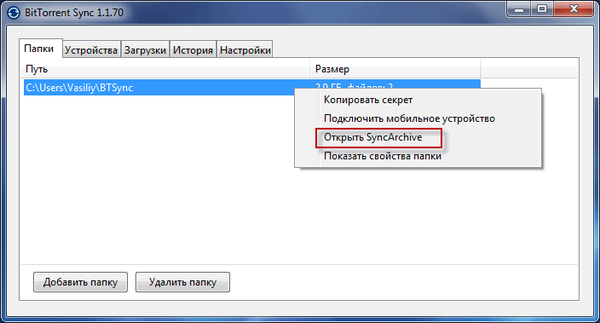
Подразумевано се датотеке избрисане са једног рачунара чувају на другом рачунару у мапи „.СинцАрцхиве“. Да бисте аутоматски избрисали датотеке на другом рачунару, на картици "Мапе" из контекстног менија мораћете да унесете својства мапе.
У прозору „Опције мапе“, на картици „Подешавања“, мораћете да поништите потврдни оквир „Чување избрисаних датотека у СинцАрцхиве“, а затим кликните на дугме „ОК“ или „Аппли“..

Након тога, ако се датотека обрише са једног рачунара, она ће бити избрисана и са другог рачунара. Избрисана датотека се неће сачувати у фасцикли „.СинцАрцхиве“ на другом рачунару.
Једносмерна синхронизација путем БитТоррент Синц
Једносмерном синхронизацијом корисник на другом рачунару може путем Интернета на своје рачунало примати само пренесене датотеке. Ако изврши измене у примљеним датотекама, тада се те промене неће вршити у датотекама на првом рачунару.
У прозору програма БитТоррент Синц, морат ћете отворити картицу "Мапе", одабрати фасциклу или додати нову, а затим у контекстном менију кликнути на ставку "Прикажи својства мапе"..
У прозору „Својства мапе“, на картици „Тајна“, у одељку „Прочитајте тајну“, помоћу дугмета „Копирај“, морат ћете копирати тајни код да бисте га пренели кориснику другог рачунара. Након тога кликните на дугме "Аппли" или "ОК".

Корисник на другом рачунару мора додати нову фасциклу и у поље „Тајно“ унети примљену лозинку са првог рачунара.
Након што омогућите једносмерну синхронизацију, пренос датотека ће се десити у једном смеру, а све промене које се изврше на другом рачунару неће се одразити на првом рачунару.
Привремени приступ фасцикли у БитТоррент Синц
У БитТоррент Синц-у можете да обезбедите привремени приступ мапи за синхронизацију. У исто време, биће могуће омогућити потпуни приступ директоријуму за синхронизацију или приступу само за читање.
Да бисте обезбедили привремени приступ мапи 24 сата, мораћете да унесете својства мапе. У прозору „Својства мапе“, на картици „Тајна“, у одељку „Једнократна тајна“, мораћете да изаберете врсту синхронизације - „Потпун приступ“ или „Само за читање“.
- „Пуни приступ“ - датотеке ће се копирати у два смера. Све промене датотека се дешавају на два рачунара.
- „Само за читање“ - датотеке ће се копирати у једном правцу. Промене извршене на другом рачунару неће се одразити на првом.
Након одабира поставки, морат ћете кликнути на дугме "ОК". Тада бисте једнократну тајну требали пренијети другом кориснику на други рачунар или мобилни уређај.

Након тога велике или мале датотеке можете пренијети на други рачунар у року од 24 сата.
Закључци чланка
Када користите БитТоррент Синц, можете да синхронизујете датотеке, помоћу сервиса за синхронизацију можете да преносите велике датотеке путем Интернета, директно између рачунара, заобилазећи посреднике. Када преносите датотеке са рачунара, датотеке ће бити шифроване.
БитТоррент Синц - како пренијети велику датотеку између рачунара (видео)
хттпс://ввв.иоутубе.цом/ватцх?в=СГф3дЈУЛКИс Сличне публикације:- Како сазнати ИП адресу рачунара - 4 начина
- Како преузети датотеку ако се појави пукотина
- Скипе на мрежи без инсталирања на рачунару
- Како додати фотографије с рачунара на Инстаграм - 7 начина











